En este tutorial aprenderás cómo crear tus propios vídeos Deepfake utilizando Wav2Lip y algunas herramientas avanzadas. Los Deepfakes han captado mucha atención en los últimos años y, si se utilizan correctamente, pueden ser utilizados de manera humorística o creativa. Repasaremos los pasos necesarios para generar una voz falsa, sincronizar el audio con un vídeo y descargar el producto final.
Principales conclusiones Los Deepfakes permiten crear material audiovisual de forma creativa. Asegúrate de no sobrepasar límites legales. Para crear un Deepfake exitoso, necesitarás:
- Una herramienta confiable para clonar voces como 11 Labs.
- Wav2Lip para sincronizar el audio con el vídeo.
- Creatividad en la elaboración del guion y los elementos visuales.
Guía paso a paso
Primero, debes iniciar sesión en el sitio web de 11 Labs. Aquí es donde puedes comenzar a clonar voces. Haz clic en el botón "Voice Labs" y luego en "Plus" para generar una nueva voz.
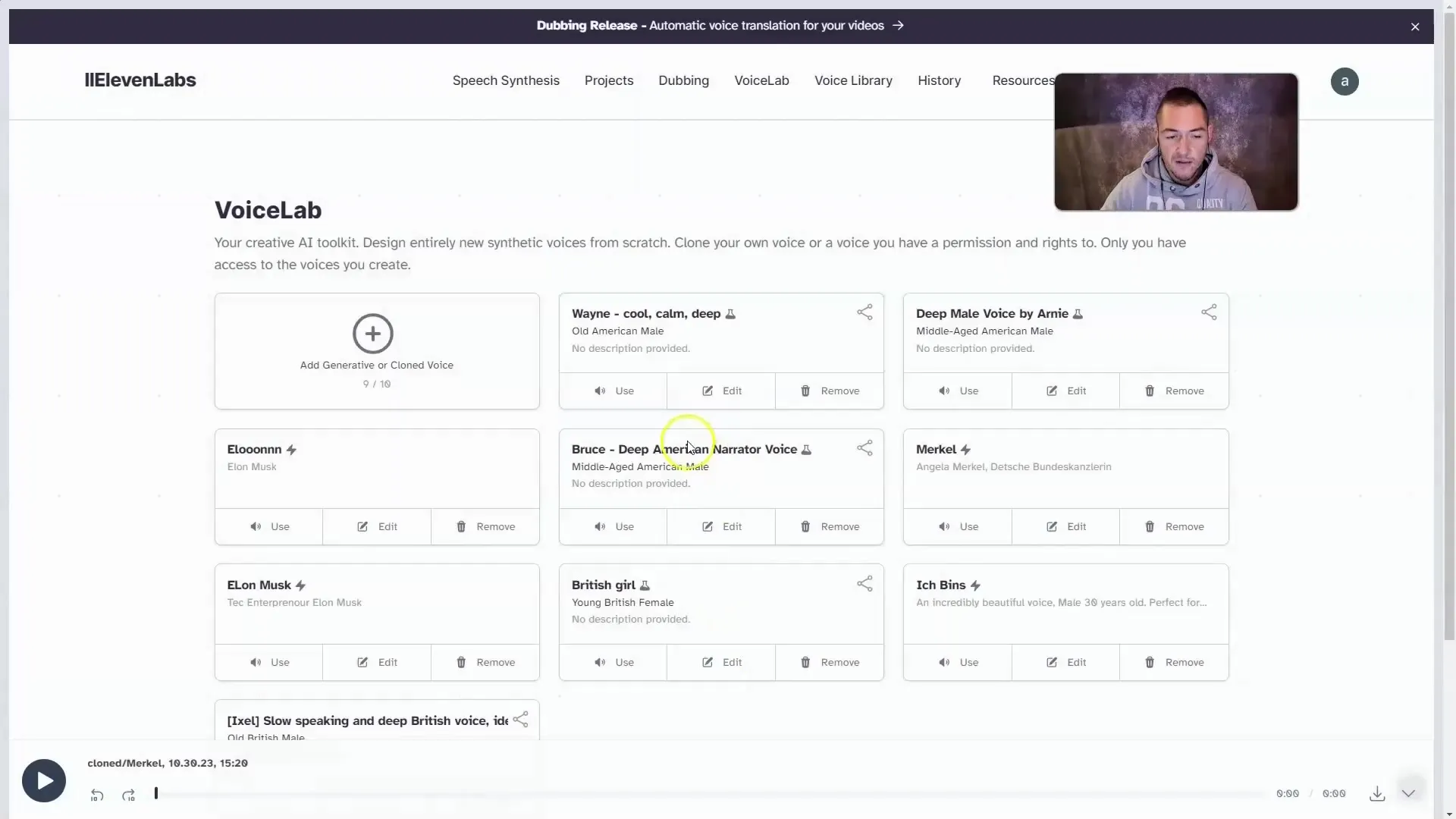
Ahora puedes nombrar la voz. Por ejemplo, "Merkel". Es importante que subas un archivo de audio del cual la tecnología pueda aprender. Asegúrate de que el archivo no sea mayor de 10 MB.
Una vez que hayas subido el archivo, puedes agregar una breve descripción, generalmente utilizada para clarificar el contenido para futuras referencias.
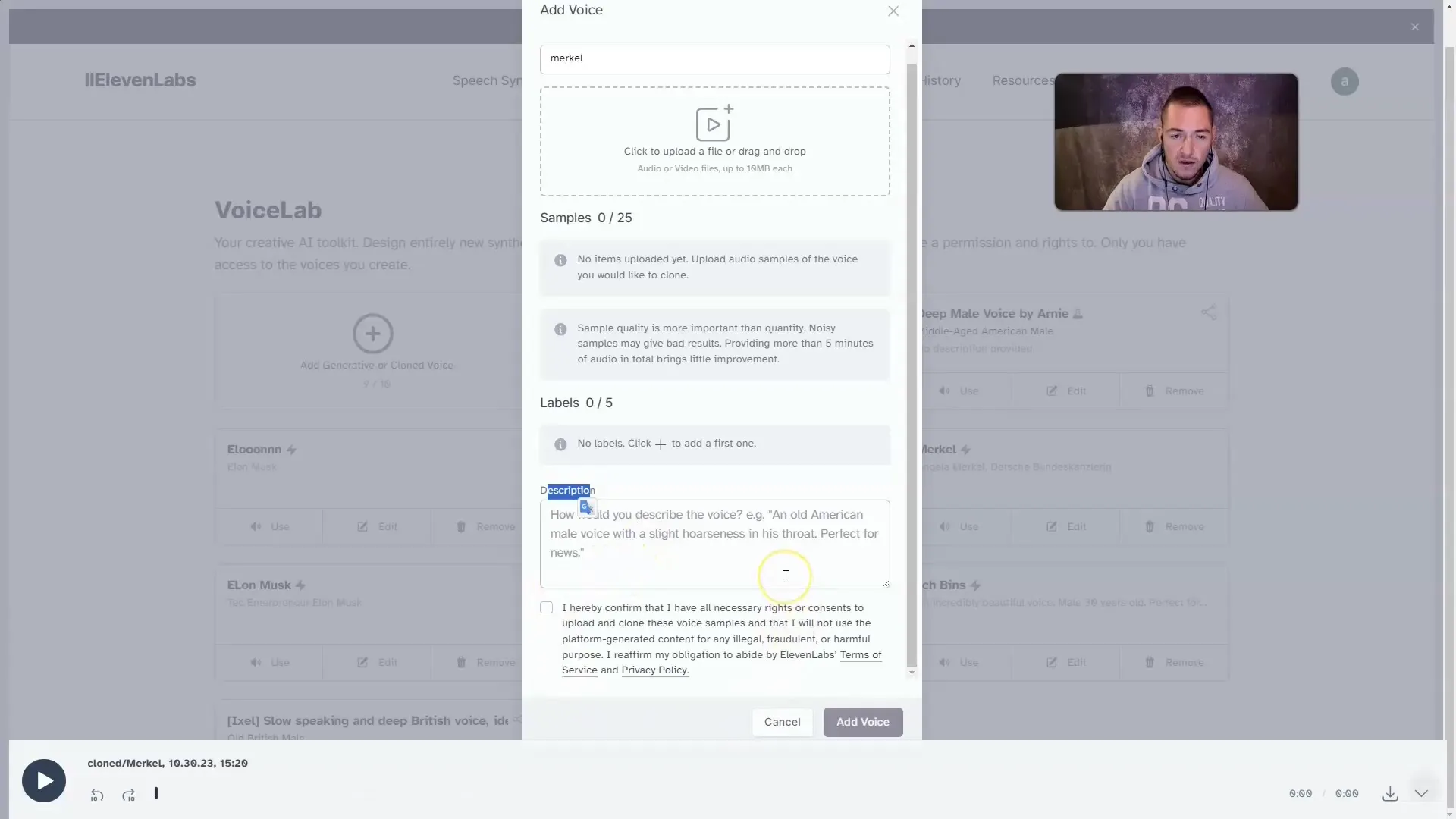
Una vez que la voz esté clonada, regresa a la página principal y selecciona "Speech Synthesis". Aquí aparecerá la voz que acabas de crear. Selecciona la voz con la que deseas trabajar.
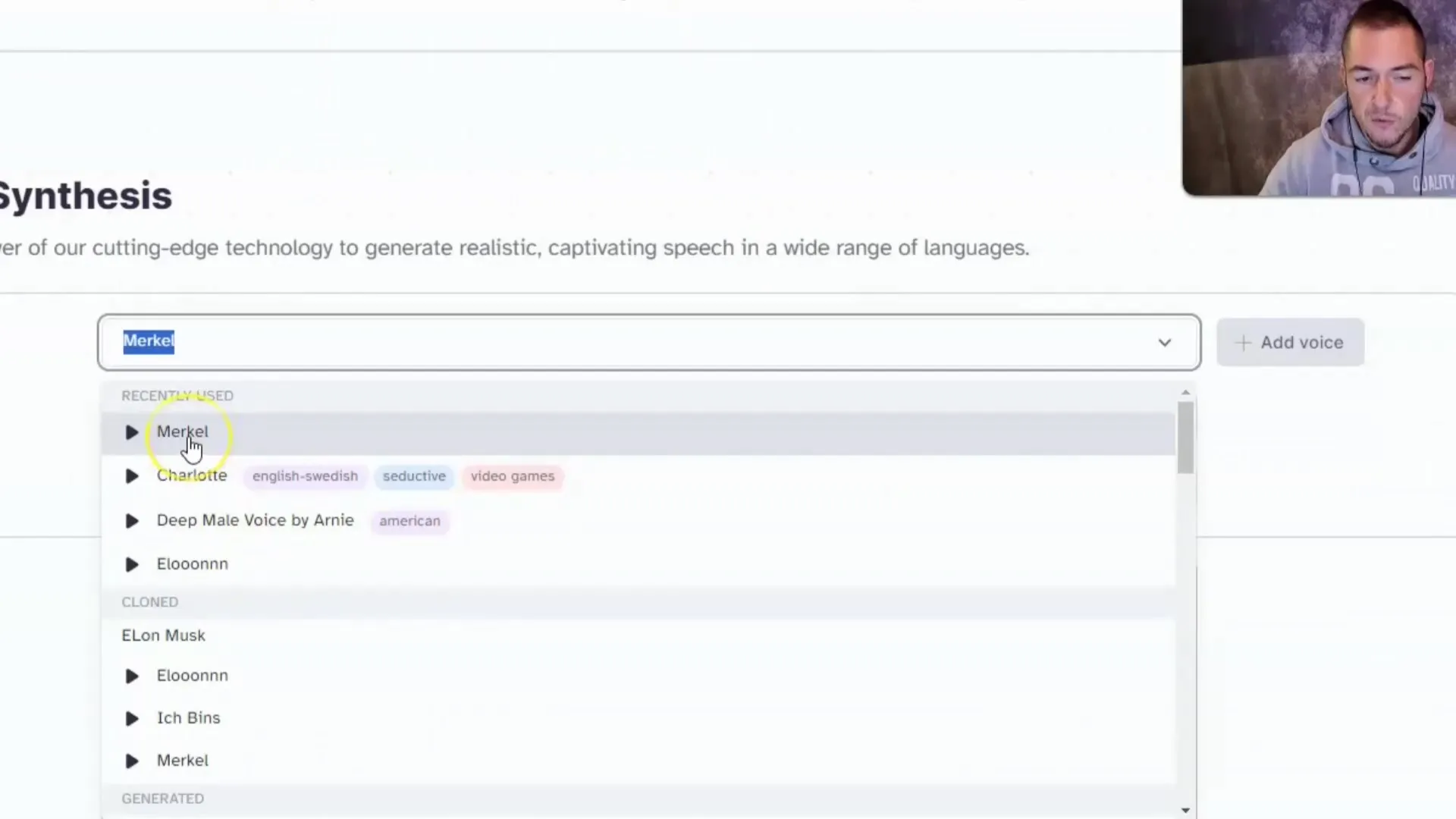
Ahora es el momento de crear un guion. Para esto, puedes utilizar ChatGPT u otra herramienta de IA similar. Escribe un guion corto y divertido que dure aproximadamente 20 segundos. Asegúrate de que comience con el saludo "Hola tú calabacita".
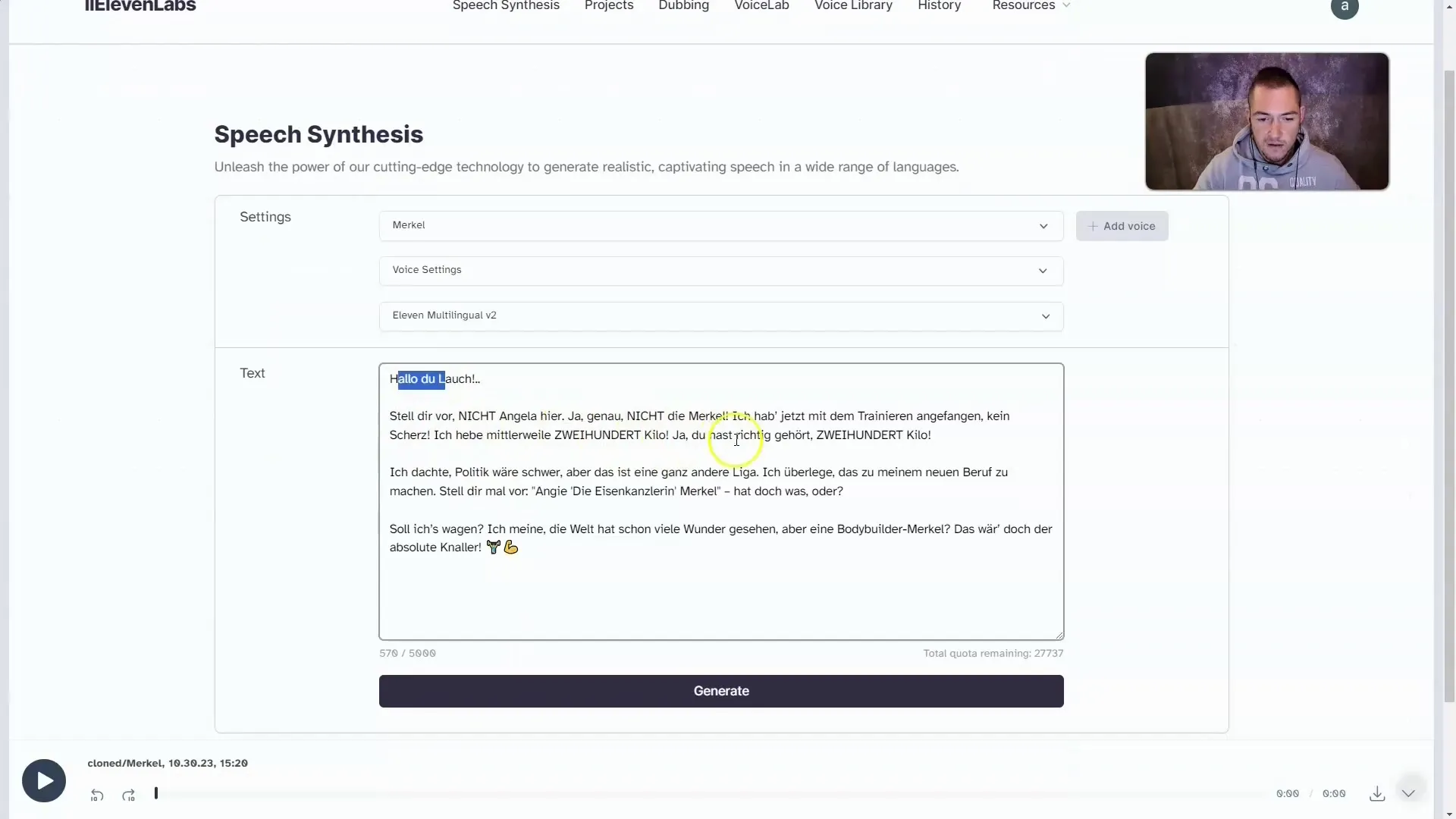
Una vez que hayas completado tu guion, cópialo y pégalo en 11 Labs. Haz clic en "Generar" para crear el audio. Escucha el resultado para asegurarte de que cumpla con tus expectativas.
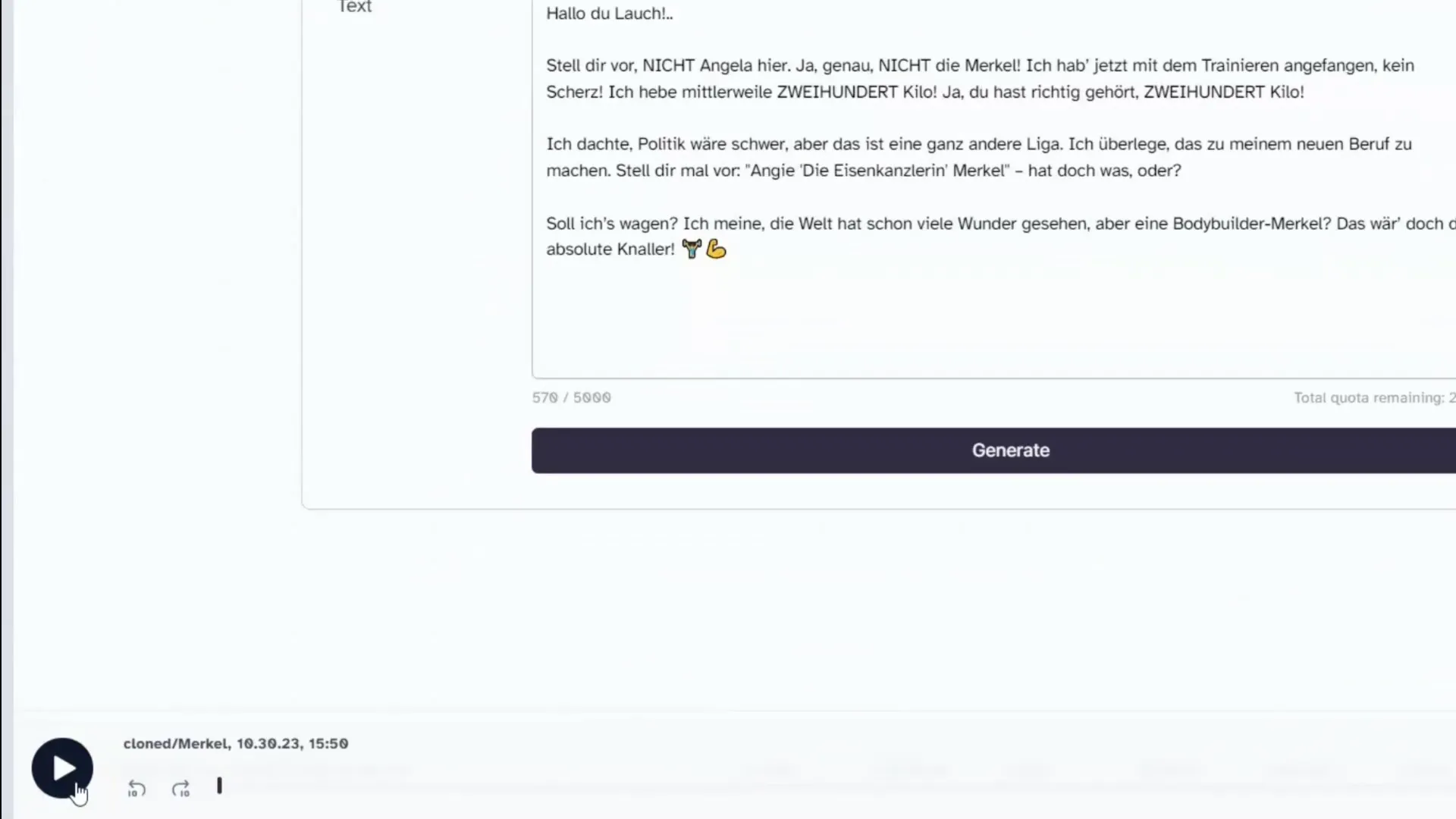
Si el audio no es perfecto, experimenta con la puntuación y las pausas en el guion. A veces, juguetear un poco ayuda a obtener los mejores resultados.
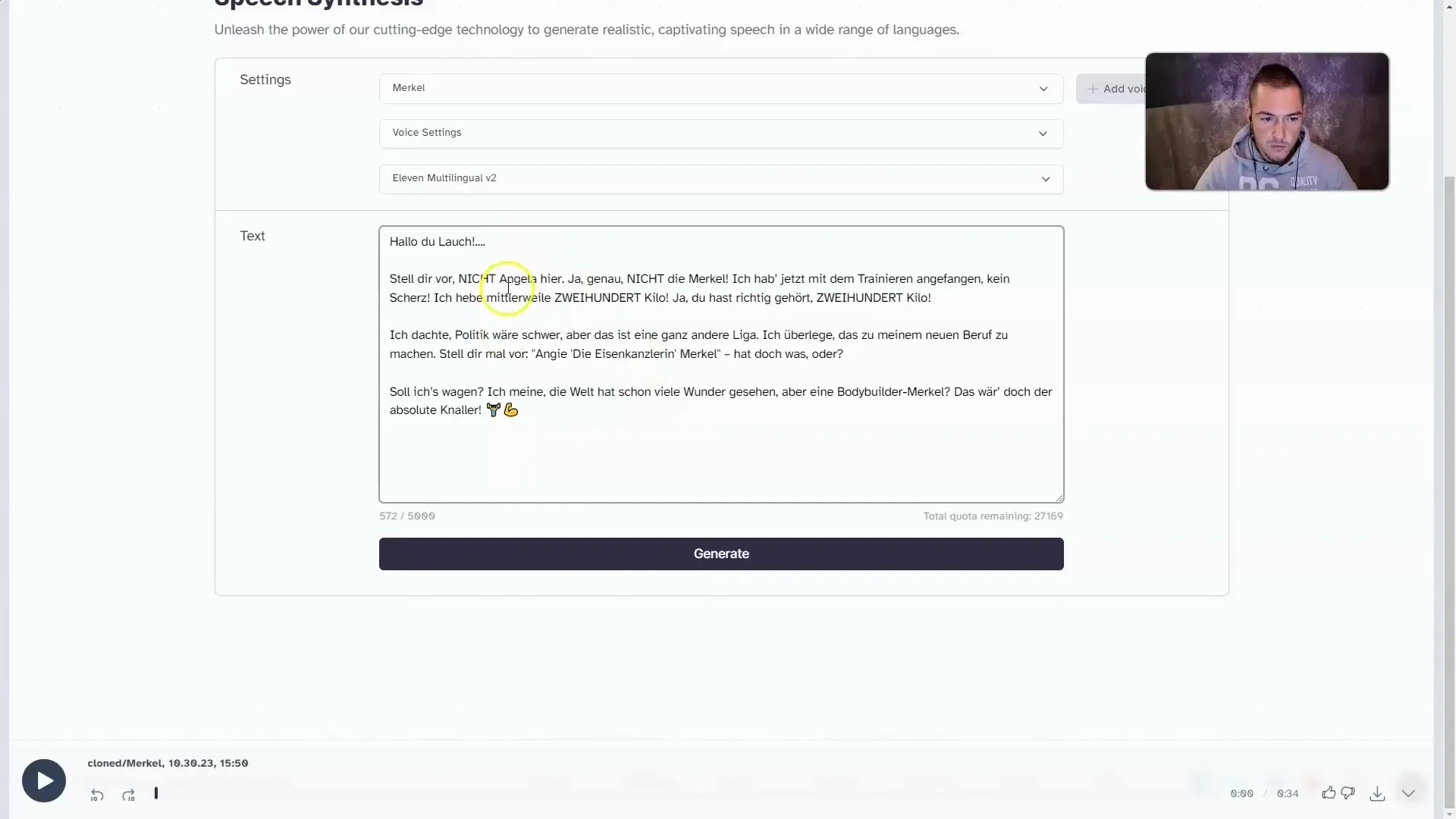
Ahora debes cambiar a Wav2Lip. Aquí está el siguiente paso, donde sincronizarás el audio con tu vídeo. Es crucial asegurarse de que los movimientos de los labios en el vídeo coincidan exactamente con el audio. Haz clic en "Reproducir" y sigue las instrucciones para obtener el código de GitHub.
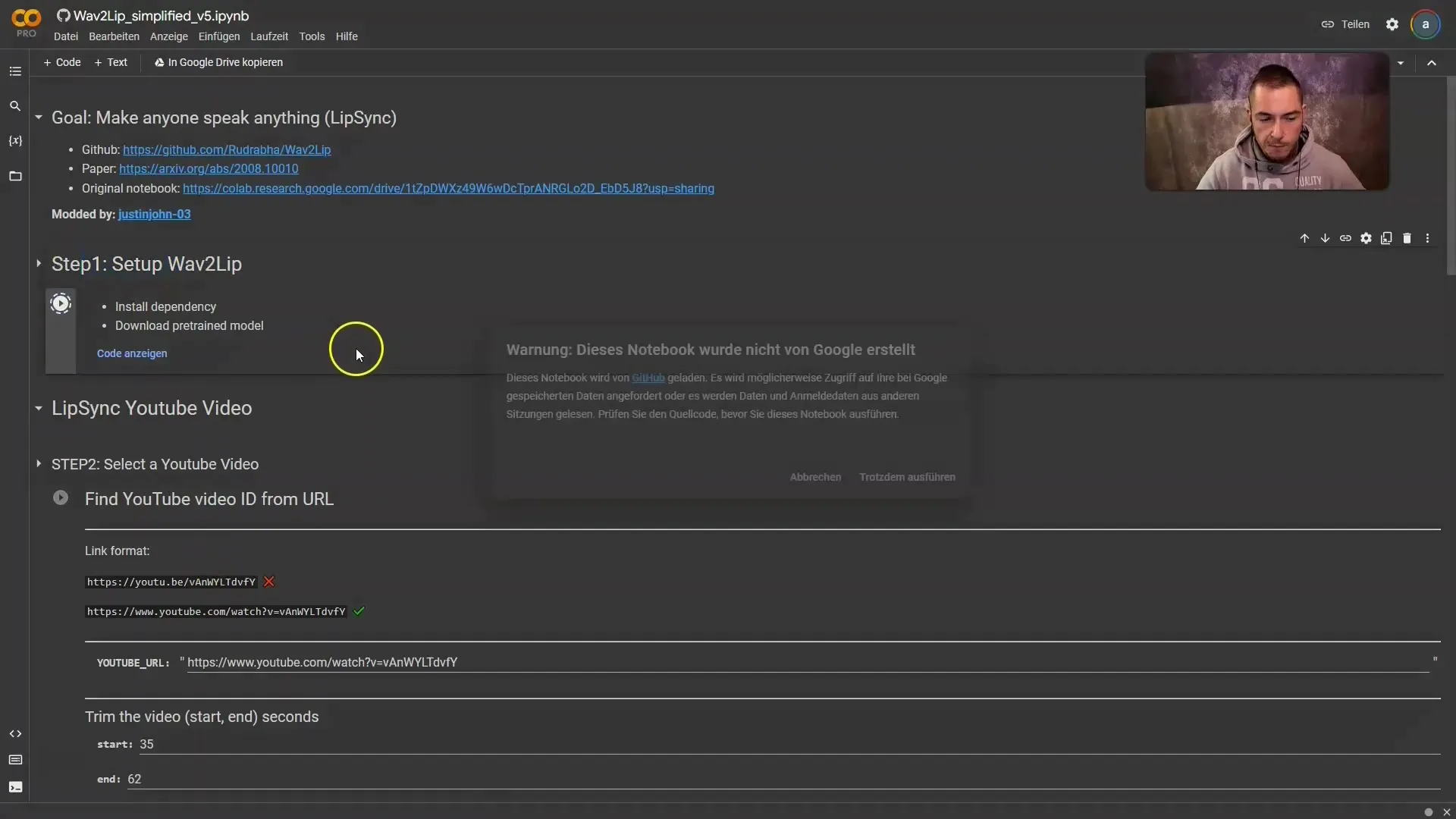
Tienes dos opciones para seleccionar los vídeos. Puedes utilizar enlaces de YouTube o subir tu propio vídeo. Si optas por YouTube, ingresa la URL completa del vídeo.

Asegúrate de que en el vídeo seleccionado el rostro de Angela Merkel sea siempre visible. También puedes definir dónde debe comenzar y terminar el vídeo.
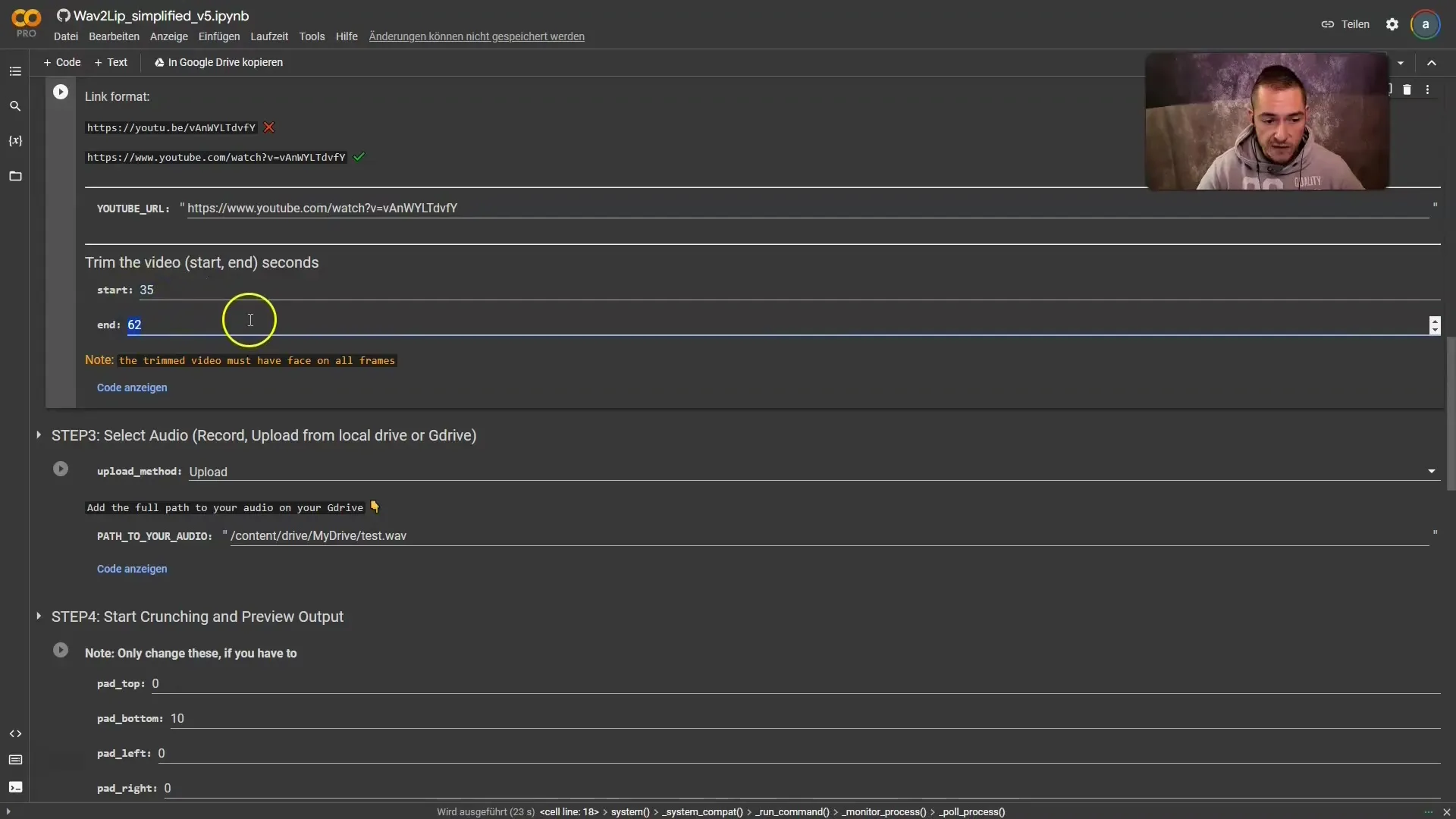
Después de la configuración, desplázate hacia abajo y selecciona "Lip Sync on your video file". Haz clic en "Subir" y selecciona el archivo que deseas utilizar.
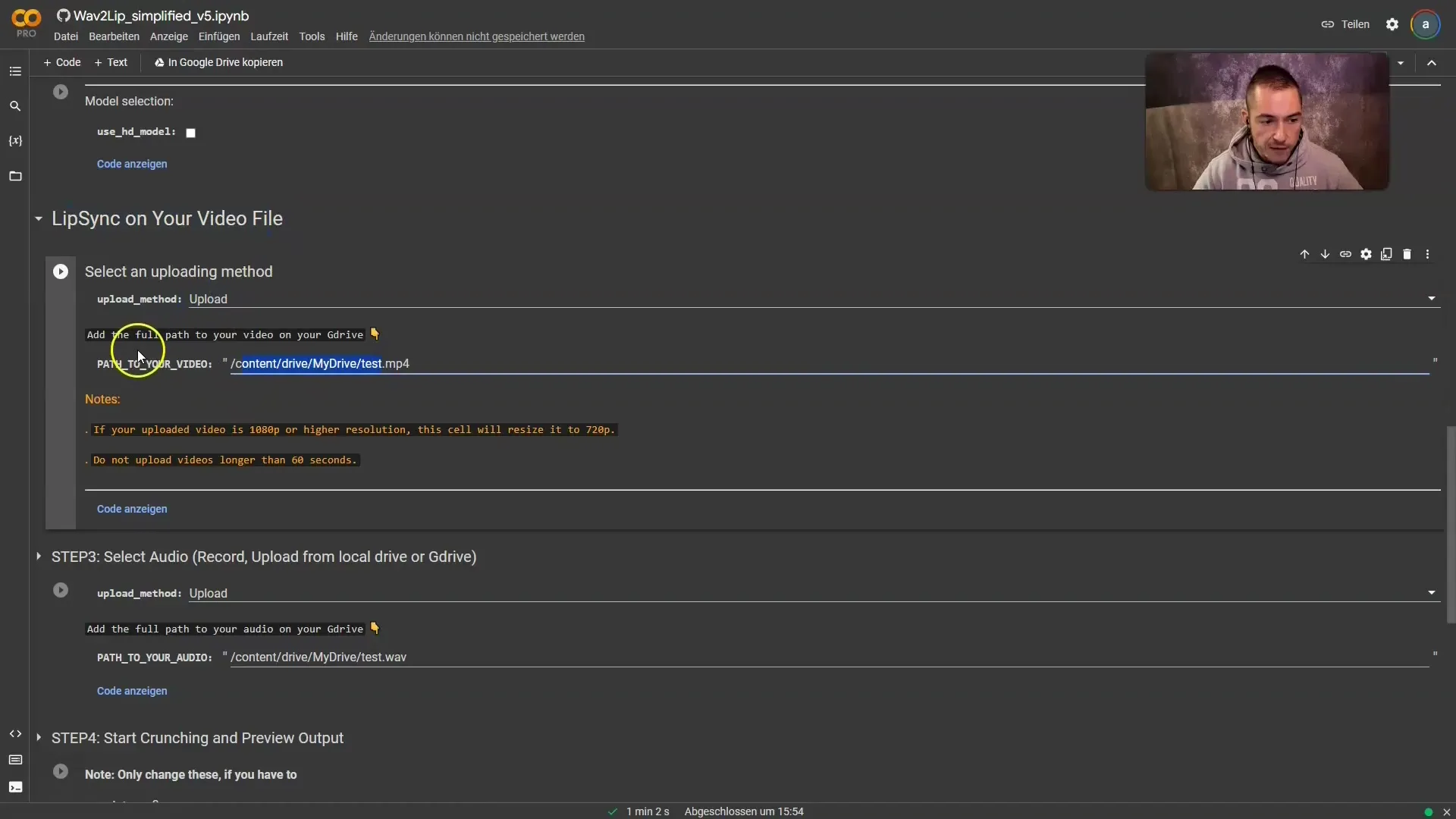
El video cargado idealmente debería ser más corto de 60 segundos y más largo que el archivo de audio. Si tu audio es más largo, debes estar preparado para agregar imágenes o clips adicionales para llenar los vacíos.
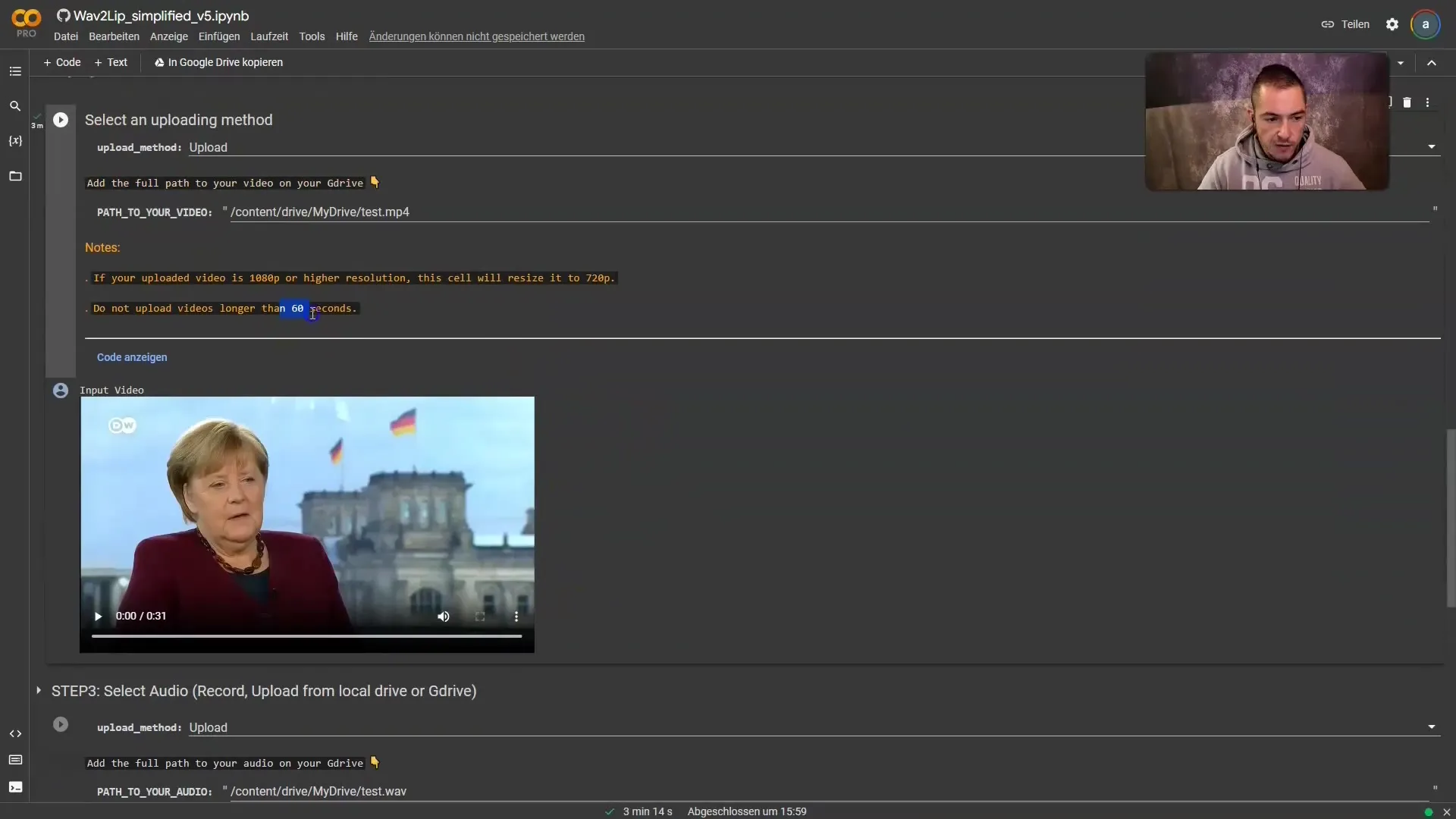
Ve a "Seleccionar audio" y carga el archivo de voz que generaste previamente. Después de cargarlo, presiona nuevamente Play y espera los resultados deseados.
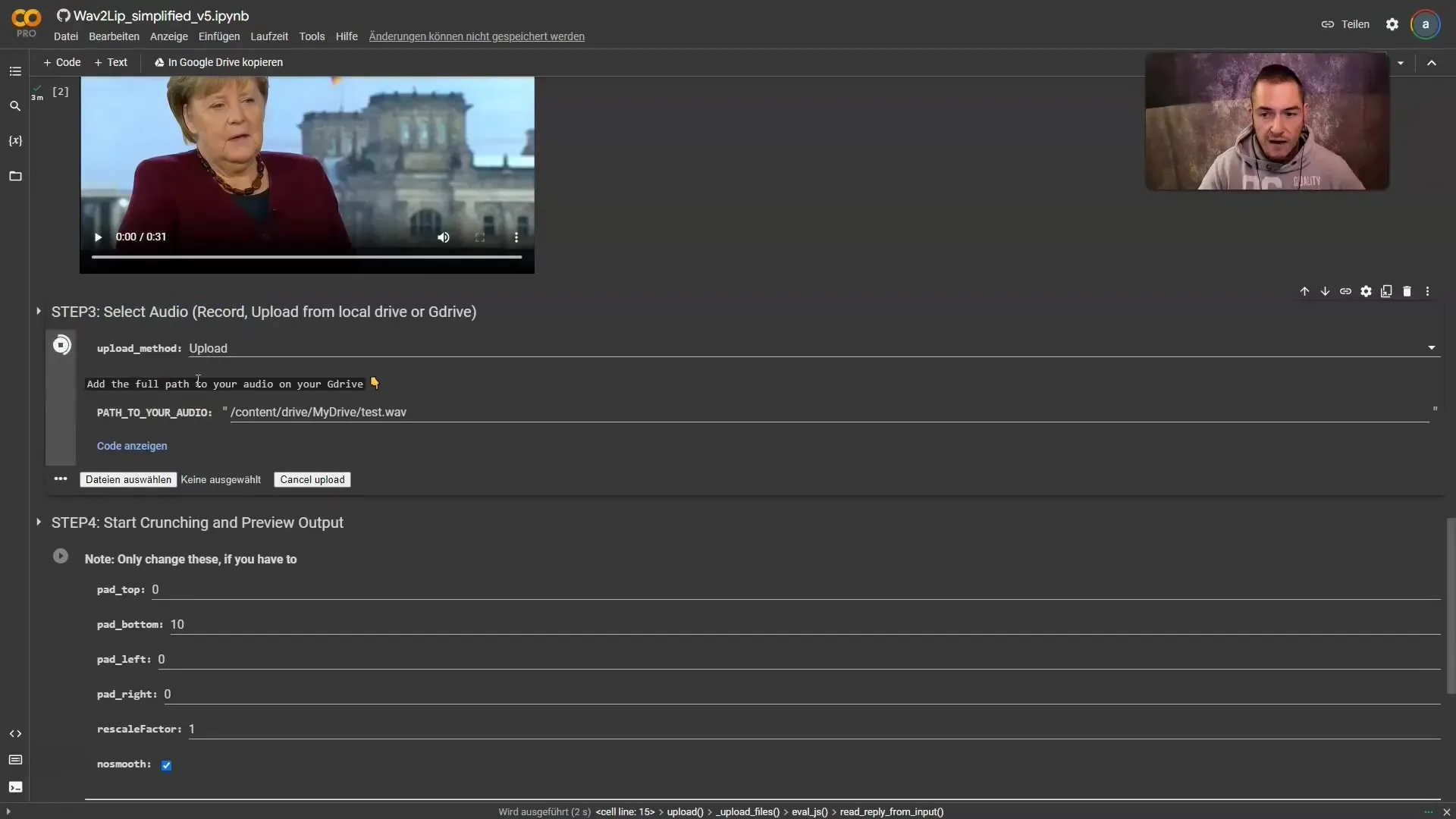
Puede ser necesario realizar varios intentos para lograr las mejores resoluciones de audio y video. Asegúrate de seleccionar los mejores resultados antes de guardar el archivo final.
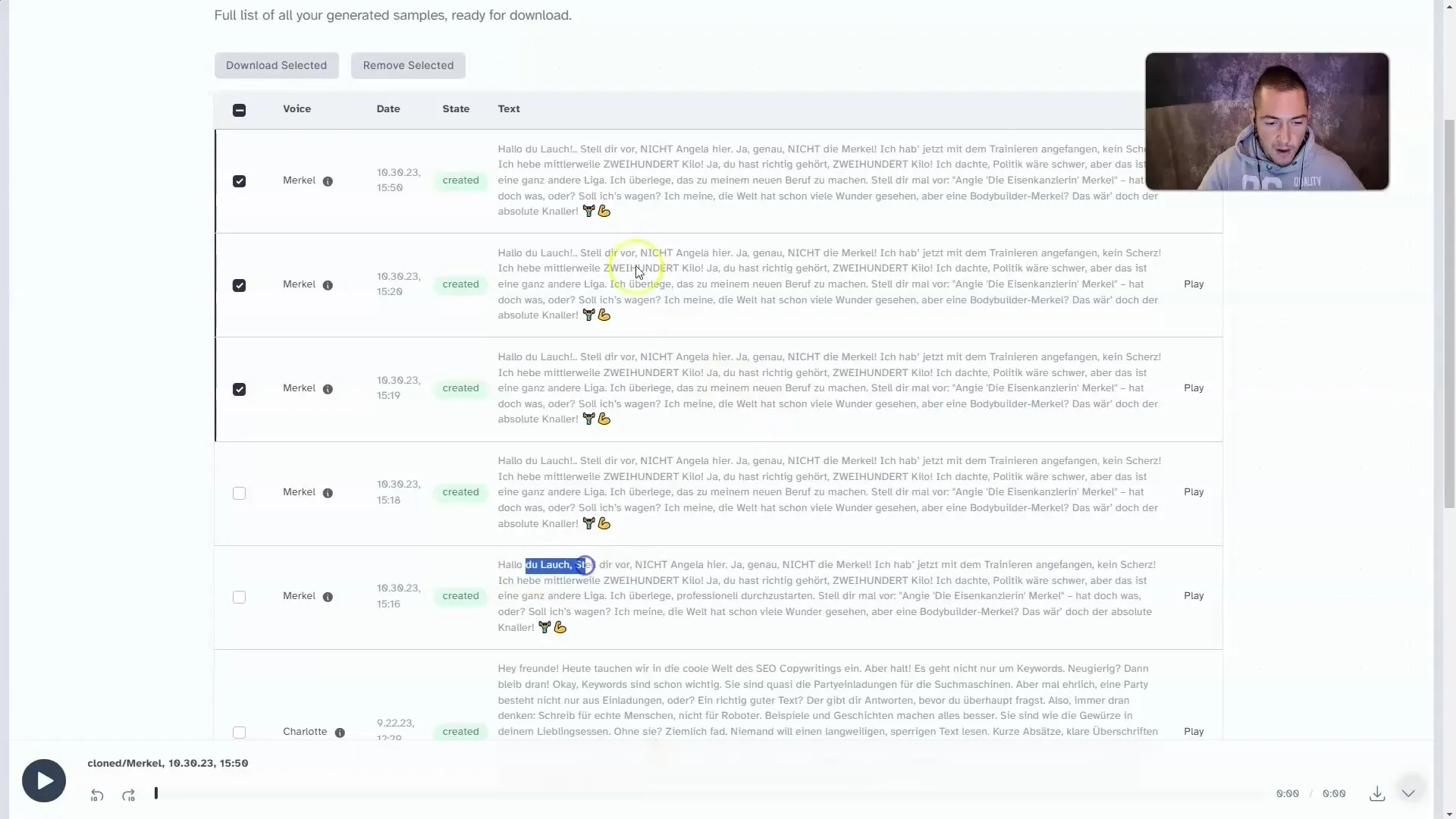
Una vez que todo esté cargado, presiona Play nuevamente y espera unos minutos hasta que el video Deepfake esté renderizado. Aprovecha el tiempo para crear imágenes adicionales que se adapten bien a tu video.
Para crear los visuales, visita plataformas como MidJourney para generar las imágenes deseadas. Ingresa la solicitud de crear imágenes que muestren a Angela Merkel levantando pesas.
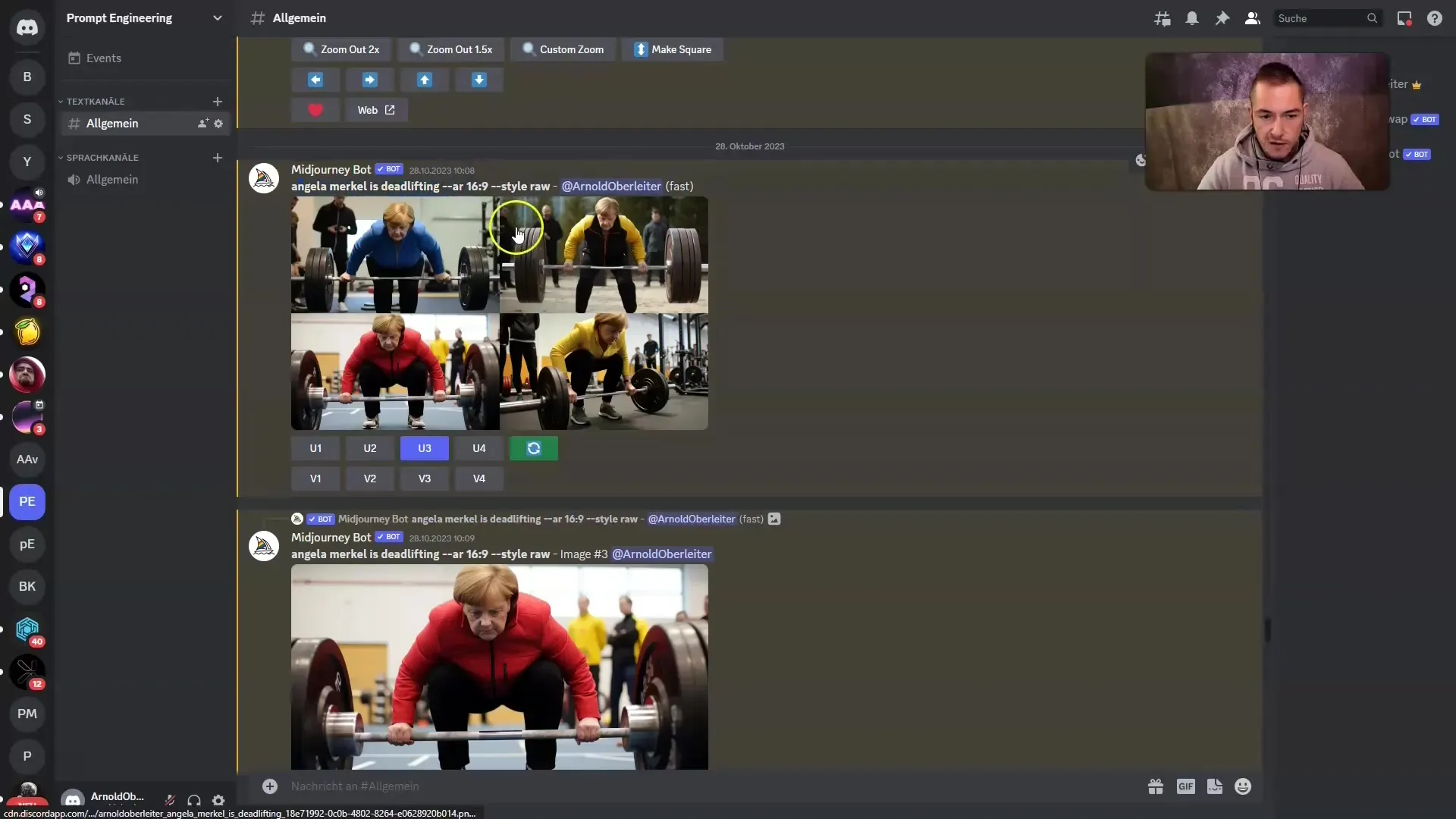
Ahora es momento de descargar el producto final. Haz clic en el menú de tres puntos y selecciona "Descargar".
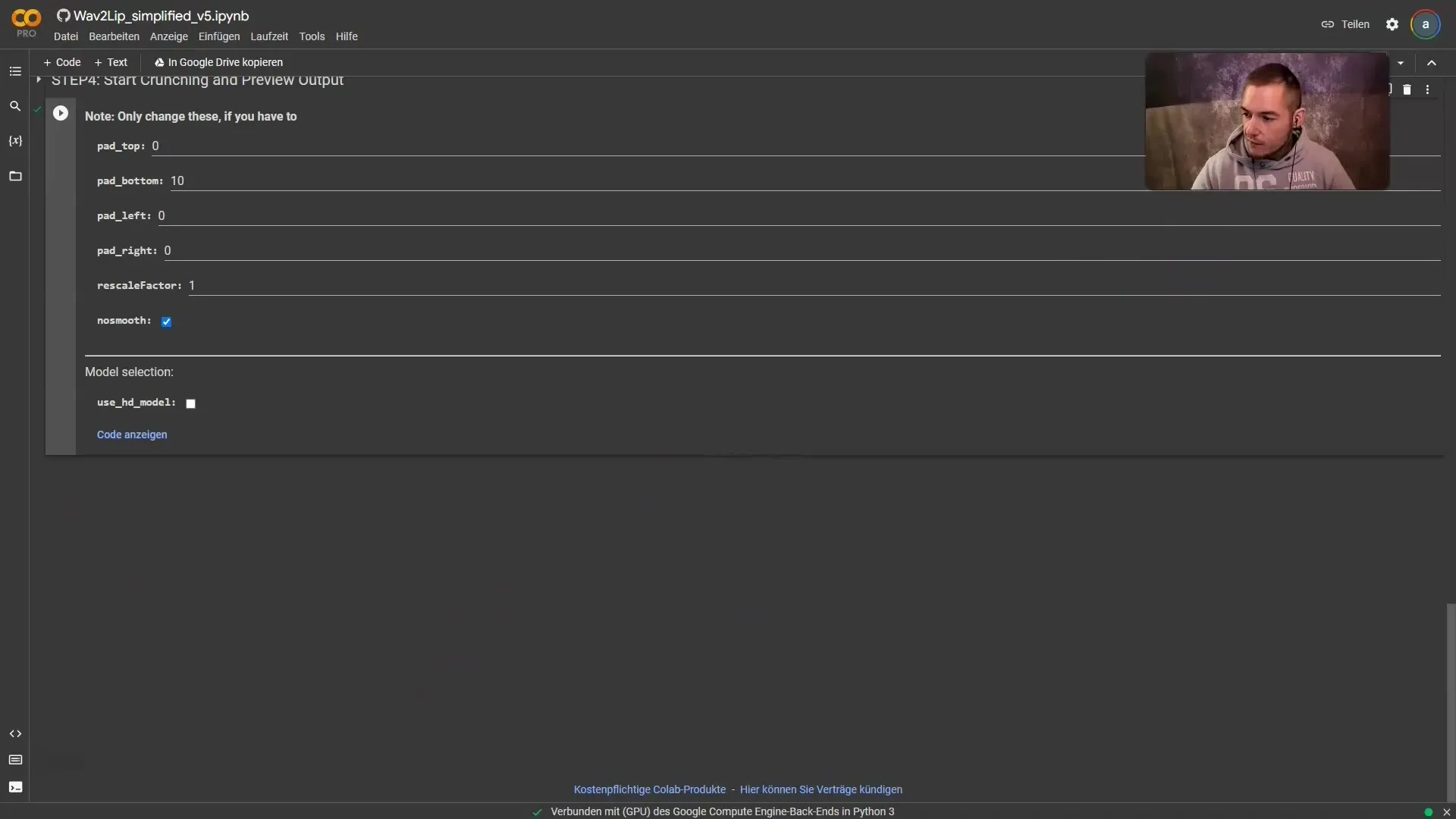
Si es necesario, sigue editando el video en un programa de edición de video como DaVinci Resolve para hacerlo más atractivo.
Antes de publicar tu video, recuerda que es un video falso. Sé honesto sobre el contenido y no lo uses para propósitos nocivos.
Resumen
En esta guía has aprendido cómo crear un video Deepfake utilizando Inteligencia Artificial y diferentes herramientas de software, que son tanto divertidas como creativas. Asegúrate de actuar de manera responsable en tus proyectos y dejar claro que se trata de contenido falsificado.
Preguntas frecuentes
¿Qué es Wav2Lip?Wav2Lip es una herramienta que sincroniza audio y video para que parezca que la persona en el video está hablando realmente.
¿Necesito software especial para crear Deepfakes?Sí, para crear Deepfakes necesitas programas específicos como Wav2Lip y 11 Labs para síntesis de voz y clonación vocal.
¿Es legal crear Deepfakes?Depende del uso. Asegúrate de no infringir los derechos de terceros y etiquetar claramente tus Deepfakes como tales.


